罗禧文 Backup
Pre.准备型任务
由于视觉组的任务主要涉及在Ubuntu(当前为20.04LTS版本)系统使用C++/Opencv进行开发,因此当前任务聚焦于对开发环境的准备。
Ubuntu系统的安装
在自身电脑硬盘空间比较大或者拥有拓展硬盘位置的情况下,推荐按照网上的教程直接安装Ubuntu20.04; 若电脑空间较少或者缺乏可拓展性,可以考虑安装WSL2,但WSL2无法连接外置的摄像头,仅能作为学习和代码修改用。(https://blog.csdn.net/weixin_45027467/article/details/106862520)
开发工具包的安装
- MVS,可以前往HIKROBOT官网找到Linux版本的MVS进行下载,之后解压压缩包,运行压缩包中的setup.sh即可。bash
# geek一点的也可以wget下载喵 wget https://www.hikrobotics.com/cn2/source/support/software/MvCamCtrlSDK_STD_V4.4.0_240629.zip - glog,
sudo apt-get install libgoogle-glog-dev。 - Eigen3,
sudo apt-get install libeigen3-dev。 - ceres,通过
sudo apt-get install确保已经下载依赖libgoogle-glog-dev、libgflags-dev、libatlas-base-dev、libeigen3-dev、libsuitesparse-dev,之后前往github中ceres主页下载ceres1.14,使用cmake编译的方式安装。 - openvino,下载官方密钥,之后依次输入以下指令
sudo apt-key add <PATH_TO_DOWNLOADED_GPG_KEY>,echo "deb https://apt.repos.intel.com/openvino/2021 all main" | sudo tee /etc/apt/sources.list.d/intel-openvino-2021.list,sudo apt update、sudo apt install intel-openvino-runtime-ubuntu20-2021.4.752,其中可能在echo这一步骤出错,导致update无法进行,则删除list文件之后使用gedit或者vim指令手动创建,然后输入echo的内容。 - opencv,使用openvino自带的opencv。为了播放视频,需要安装依赖:
sudo apt-get install gstreamer1.0-liba
高宁 Backup
Ubuntu常用依赖与美化
假如说想要长期住在Ubuntu,一些对于系统的美化,让系统的使用更加的顺手肯定是少不了的,同时系统的常用依赖也是有必要安装的。
常用依赖的下载
我们需要下载一些常用的依赖,包括说git(用于github或者gitee相关的支持)、gcc、g++等一些熟悉的面孔以及zsh、curl之类的,使用方法还是在终端直接输入就好。
sudo apt install git curl vim gcc g++ zsh chrome-gnome-shell cmakeC++编程环境
前言
在一切的开始,先介绍一下我们要做什么事情。
众所周知,编程需要对应的编程环境,而对于C++来说,这个环境主要是编译器以及CMake,本教程计划通过详细的图文指导,帮助大家快速上手搭建自己的编程环境。
本教程的安装内容均须要联网进行。
终端打开方式的快捷键为ctrl alt t。
安装VSCode
通过Ubuntu自带的火狐浏览器找到熟悉的VSCode的官网,并且进行安装。
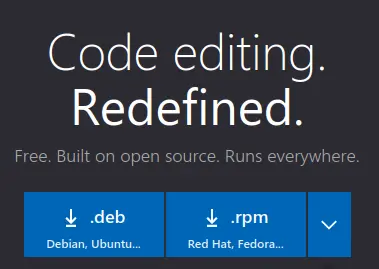
选择.deb进行下载,下载完毕之后进入下载文件夹,应该可以看到下载的deb包,右键在终端中打开,输入:
sudo dpkg -i code_your_version.deb其中code_your_version.deb为你的deb包的名字,在命令行中可以使用TAB进行自动补全,这样你就只需要输入一个code,之后进行自动补全即可。
输入密码,其中密码的输入是不可见的,输入之后终端没有反应并非你没有输入,输入之后按下回车即可。
稍等片刻,等命令行又一次可以输入的时候,在命令行中输入code,回车,进入VSCode。
换源(可选)
对于大多数并为使用代理的读者来说,直接从Ubuntu的官方服务器下载是一件十分缓慢的事情,于是需要进行换源操作。
点击左下方的显示应用程序图表:![]()
选择软件和更新,进入以下界面:
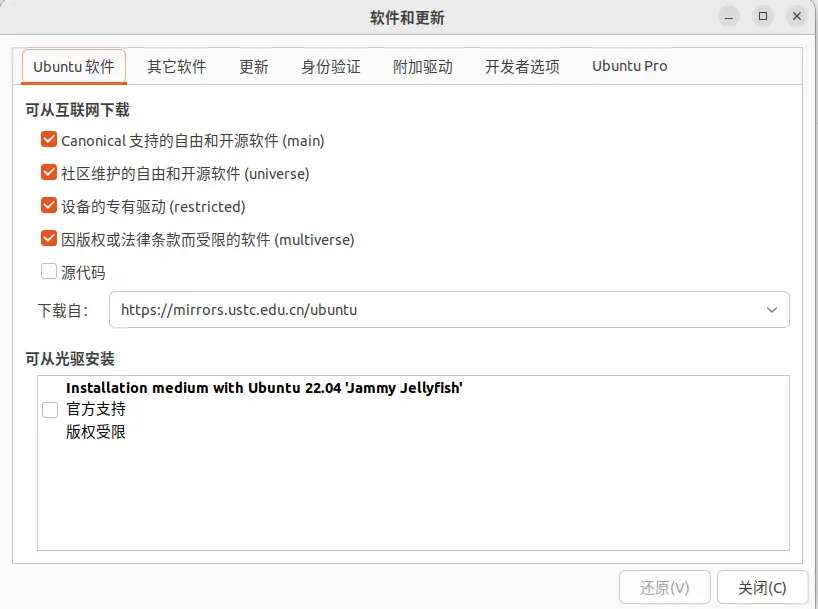
其中下载自这一部分中内容并不相同,点击下拉菜单,其他,在其中选择你心仪的源,可以参照我这个,之后点击关闭-重新载入,等待结束即可。
基础编译套装
换源之后就可以下载基础的编译工具了,也就是gcc、g++以及cmake,同时安装一些常用软件,在终端输入:
sudo apt install gcc g++ cmake git vim curl之后输入密码,等待安装即可。
进入VSCode,在拓展中安装CMake、CMake Tools以及C/C++。
新建文件夹并且进入,按照老方法进行ctrl shift p,选择CMake快速入门,之后按照提示进行:
- 输入项目名称,如
mytest。 - 创建C++项目
- 创建可执行文件
之后依然是点击下方栏的生成(编译),或者直接点击三角形按钮(编译并运行),得到了喜闻乐见的Hello。
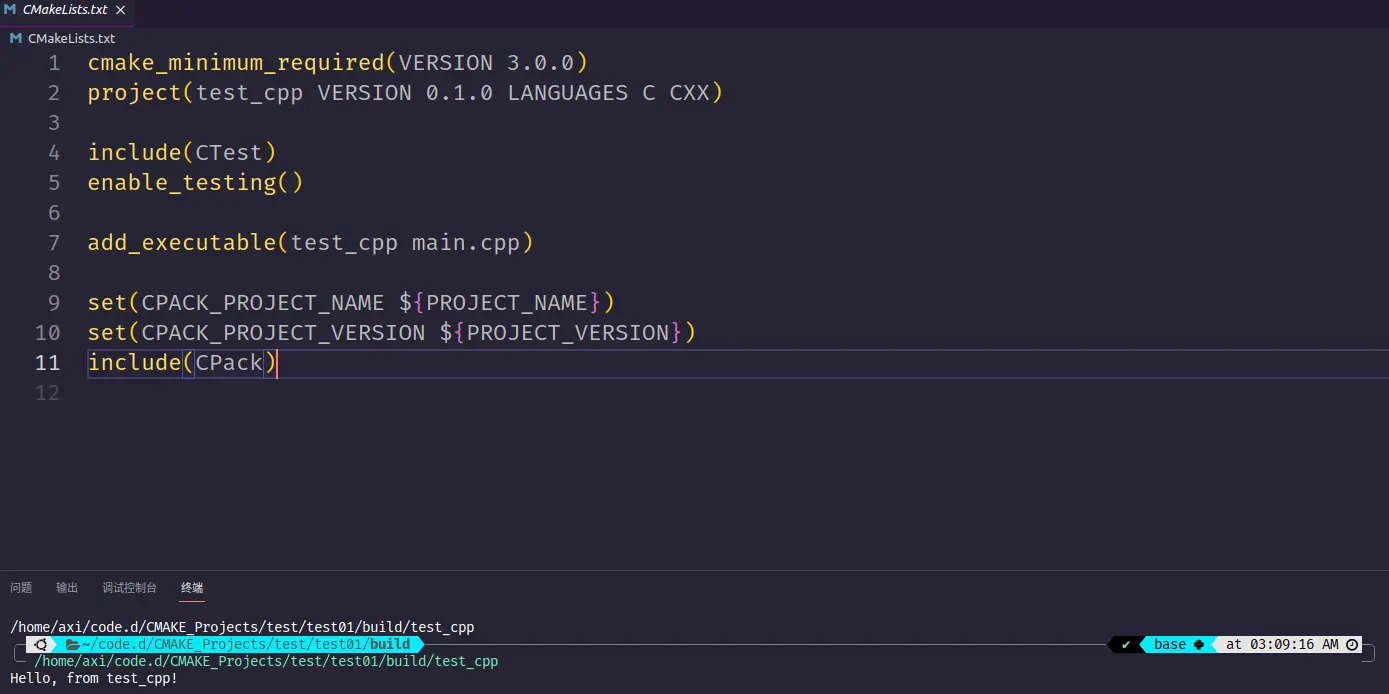
豪华编译套装(进阶可选)
同时我们可以使用clangd等内容进行编译器的选择,依然是使用apt安装一定的内容:
sudo apt install clang-15 clangd-15 clang-format-15之后我们前往建立软链接:
sudo rm /usr/bin/clang /usr/bin/clang++ /usr/bin/clangd /usr/bin/clang-format
sudo ln -s /usr/bin/clang-15 /usr/bin/clang
sudo ln -s /usr/bin/clang++-15 /usr/bin/clang++
sudo ln -s /usr/bin/clangd-15 /usr/bin/clangd
sudo ln -s /usr/bin/clang-format-15 /usr/bin/clang-format(对于Ubuntu20.04的同学来说,以上全部的15改为12,输出没有找到xxx是正常现象)
在终端分别输入clang以及clangd得到以下输出:
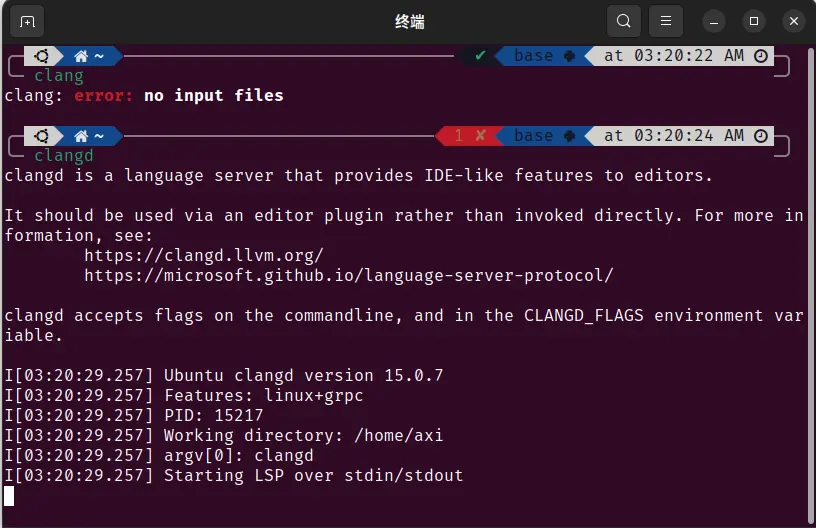
则安装成功。
在VSCode安装clangd以及Clang-Format,其中Clang-Format如下图:
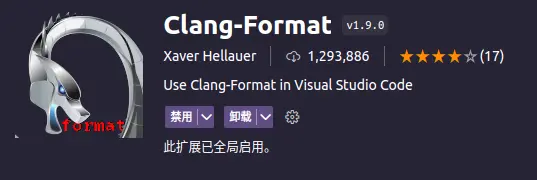
点击齿轮图表-拓展设置,找到以下内容进行如下设置:

打开终端(ctrl alt t),创建.clang-format作为格式化代码的配置文件,并且向其中输入配置内容:
touch .clang-format
gedit .clang-format{ BasedOnStyle: LLVM, UseTab: Never, IndentWidth: 4, TabWidth: 4, BreakBeforeBraces: Allman, AllowShortIfStatementsOnASingleLine: false, IndentCaseLabels: false, ColumnLimit: 0, AccessModifierOffset: -4, NamespaceIndentation: All, FixNamespaceComments: false }保存并退出。
此时理想情况下,配置已经结束。
打开某一代码文件,右键选择格式化文档(快捷键为ctrl shift i),并且在弹窗中选择clang-format,可以发现代码变得十分的工整。
但是有的时候一些代码会用红线,说一些内容未找到(如iostream),但是编译可以正常进行,输入以下命令解决这一问题。
sudo apt install libstdc++-12-dev按下ctrl shift i,可以格式化文档(使得代码变得工整)。
编译代码也可以正常进行。
VSCode
曾几何时我们不敢使用VSCode进行编程,虽然我们都知道VSCode的拓展性之高,但是却畏于其配置之复杂,一个配置C++环境就已经十分的麻烦,但是就像是一开始我说的那样,Linux系统提供了较为便捷的配置方法,就像是上述的g++与gcc,只需要一行代码即可,所以说让我们从官网下载VSCode吧,选择deb,之后使用下方语句。
sudo dpkg -i <deb包的完整名称(包括后缀名)>
# 此行为注释,上方如 sudo dpkg -i code_1.74.0-1670260027_amd64.deb之后进入VSCode,换成简体中文(插件,一般来说右下角会提示你安装并重启,否则你可以点击在左侧栏中的拓展图标(如下图),并搜索Chinese (Simplified) (简体中文),选择第一个,点击install)。  之后便是更加多的插件的选择,这些插件能让你的VSCode看上去更加顺眼。
之后便是更加多的插件的选择,这些插件能让你的VSCode看上去更加顺眼。
CMake && CMake Tools
使用CMake编写CMakeList进行库与项目的关联是很重要的一环,当然,CMake还具有许多其他的强大功能。
字体
FiraCode是一款适合程序员的字体,支持很多的符号以及连字符,而且本身等宽,这里使用FiraCode Nerd Font,前往官网,下拉找到FiraCode Nerd Font选择Download,下载并在本地解压,之后在终端使用指令sudo mv 你的这个文件夹的绝对路径或相对路径 /usr/share/fonts,这里的绝对路径可以进入你解压出来的文件夹,右键属性查看,在后面补全,使得路径以FiraCode结尾,相对路径同理,从当前终端位于的路径开始。这里的mv为move的意思,移动。 移动之后,输入sudo fc-cache之后就可以在终端或者VSCode中更换字体,如在终端中单击“三条杠”,选择配置文件首选项,然后点击配置文件下方的任一内容,一般为未命名,勾选自定义字体,点击选择,上拉,可选择为FiraCode Nerd Font Regular。而在VSCode中左下角齿轮-设置-Editor:Font Family,在下方文本框中最前面添加'FiraCode Nerd Font',,别忘了复制这个逗号,即可。之后在VSCode中搜索liga,选择Editor:Font Ligatures下方的在settings.json中编辑,将"editor.fontLigatures": false中的false改为true。这时候新建一个文本,输入!=,你就能看到连字符的效果了。 假如不行可以先重启一下。
zsh
假如使用Ubuntu一开始自带的bash,终端界面应该非常的简陋,而zsh可以让你的终端更加美观,而且拥有更强大的补全功能。 在~目录下,假如没有.zshrc文件,创建一个,在其中输入:
# Enable Powerlevel10k instant prompt. Should stay close to the top of ~/.zshrc.
# Initialization code that may require console input (password prompts, [y/n]
# confirmations, etc.) must go above this block; everything else may go below.
if [[ -r "${XDG_CACHE_HOME:-$HOME/.cache}/p10k-instant-prompt-${(%):-%n}.zsh" ]]; then
source "${XDG_CACHE_HOME:-$HOME/.cache}/p10k-instant-prompt-${(%):-%n}.zsh"
fi
### Added by Zinit's installer
if [[ ! -f $HOME/.local/share/zinit/zinit.git/zinit.zsh ]]; then
command mkdir -p "$HOME/.local/share/zinit" && command chmod g-rwX "$HOME/.local/share/zinit"
command git clone https://github.com/zdharma-continuum/zinit "$HOME/.local/share/zinit/zinit.git" && \
print -P "%F{33} %F{34}Installation successful.%f%b" || \
print -P "%F{160} The clone has failed.%f%b"
fi
source "$HOME/.local/share/zinit/zinit.git/zinit.zsh"
autoload -Uz _zinit
(( ${+_comps} )) && _comps[zinit]=_zinit
### End of Zinit's installer chunk
# zinit
zinit light zsh-users/zsh-autosuggestions
zinit light zdharma/fast-syntax-highlighting
zinit snippet OMZ::lib/clipboard.zsh
zinit snippet OMZ::lib/completion.zsh
zinit snippet OMZ::lib/history.zsh
zinit snippet OMZ::lib/git.zsh
zinit snippet OMZ::lib/theme-and-appearance.zsh
zinit snippet OMZP::sudo/sudo.plugin.zsh
zinit ice depth"1" # git clone depth
zinit light romkatv/powerlevel10k
# To customize prompt, run `p10k configure` or edit ~/.p10k.zsh.
[[ ! -f ~/.p10k.zsh ]] || source ~/.p10k.zsh
#proxy
alias setproxy="export ALL_PROXY=http://127.0.0.1:7890"
alias unsetproxy="unset ALL_PROXY"在一开始的基础配置的时候不难发现我们已经apt-get install了zsh,这时候在我们的终端直接输入zsh就会运行.zshrc中的配置,应该是正在下载一些东西,假如说下载并不是很顺利,可能需要通过代理解决网络问题,这里指路Clash,其他的在本教程中不进行介绍,绿色上网人人有责。
解决网络问题,成功现在之后,首先确认终端的字体已经更换为FiraCode,之后应该会有一个界面,让你确认是否显示出的图案是菱形等图案,假如是就没问题。然后按照上面的内容选择,一个个选择你想要的外观,选择完毕之后输入chsh,再输入/bin/zsh,结束,重启电脑就可以用上帅气的zsh了。
同时在zsh支持一种更加智能的补全,其会记录你曾经输入的指令,再次输入之后会有显示,但是不同于正常补全使用TAB键,而是按下“向右”键,即可进行补全。
Vivaldi
推荐一款浏览器,相关的教程或许在后续会给出,十分的好用。
Grub
在每一次重启电脑的时候,我们会选择使用哪个系统,这个时候会进入的界面被称为Grub界面,假如说没有经过美化,这个界面的内容会是黑底白字,看上去非常的“极客”,不过假如说我们需要一个更加美观的看上去高端一些的Grub界面的话,GNOME也已经为我们找到了方法。
进入gnome-look网站,在左侧栏选择GRUB Themes,在页面中找到一个你喜欢的Grub界面,点进去,在右侧选择Download,你可以理解为有很多的页面里面其实都是一个合集,但是我们安装知识选取了其中的一个主题,所以在Download后出现的列表中选择一个下载并解压,在目录中可以找到一个install.sh的文件,在这里打开终端,输入指令sudo ./install.sh,即可,重启电脑,你就可以看到你的全新的Grub界面了。
Tips
访问Windows中的文件
有的时候我们会遇到一些问题,比如说一个很简单的现象,你刚刚在Ubuntu系统安了家,结果发现自己把什么东西忘记在了Windows系统中,这时候使用重启去获取这个文件将是一件繁琐的事情,毕竟没有人想要天天重启,这时候打开Ubuntu系统的“文件”,在左侧一栏中找到其他位置,点进去就可以看到熟悉的你在Windows系统中设置的盘符了,同理想要进入Ubuntu系统根目录下的除home之外的文件夹(比如opt),也可以通过这个方法进入。
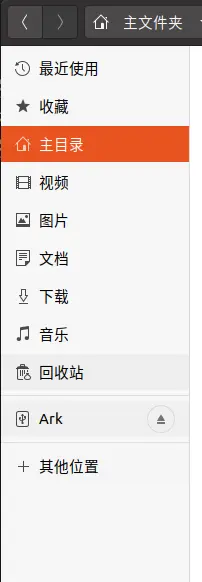
终端之自动补全
在未进行zsh的设置的时候,终端仅会有一个不智能的自动补全,在终端使用TAB进行补全,场景一般比如在输入一串本地地址的时候,有一个文件夹“dwajdawjlkjckajcheofca”名字非常的长,而在当前目录下仅有这一个文件夹开头三个字母为dwa,在输入dwa之后即可按下TAB进行补全。